How to create a Purchase order (PO) and Goods Receipt Note (GRN) in eZee Optimus?
ใบสั่งซื้อ (PO) : ใบสั่งซื้อ (PO) เป็นเอกสารทางการค้าและข้อเสนออย่างเป็นทางการแรกที่ออกโดยผู้ซื้อให้กับผู้ขาย โดยระบุประเภท ปริมาณ และราคาที่ตกลงกันสำหรับผลิตภัณฑ์หรือบริการ
ใบรับสินค้า (GRN) : ใบรับสินค้า เป็นเอกสารภายในที่ผลิตหลังจากตรวจสอบการจัดส่งเพื่อเป็นหลักฐานการรับสินค้า โดยทั่วไปผลิตโดยทีมงานร้านค้า
สิทธิพิเศษ: สลับไปด้านหลัง>>แก้ไขผู้ใช้>> สิทธิพิเศษ>> สำนักงานด้านหน้า>> ใบสั่งซื้อ>>ใบรับสินค้า
ขั้นตอนการสร้าง PO:
- เลือกร้านค้าที่คุณต้องการสร้างใบสั่งซื้อ

2. คลิกที่ใบสั่งซื้อ
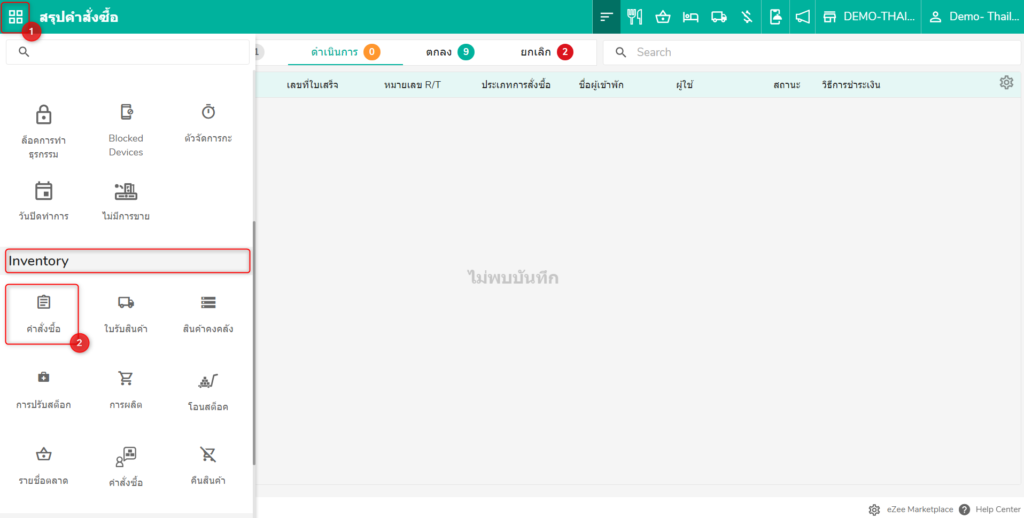
3. คลิกที่เครื่องหมาย (+)

4. เลือกวันที่และชื่อซัพพลายเออร์

5. เพิ่มรายการที่คุณต้องการสั่งซื้อจากซัพพลายเออร์ที่เลือก

6. เมื่อเพิ่มรายการแล้ว ให้เพิ่มปริมาณและราคาแล้วบวกภาษี (ถ้าจำเป็น) คลิกที่บันทึกหรือบันทึก&พิมพ์ (สำหรับการพิมพ์ใบสำคัญการสั่งซื้อ)
คุณสามารถเพิ่มค่าใช้จ่ายเพิ่มเติมได้ (ค่าขนส่ง)

7. เมื่อสร้างเสร็จแล้วจะมีตัวเลือกในการอนุมัติเนื่องจากต้องได้รับการอนุมัติ การอนุมัติใบสั่งซื้อคือขั้นตอนของการดำเนินการที่จำเป็นจากผู้มีส่วนได้ส่วนเสียต่างๆ เพื่อตรวจสอบความถูกต้องของใบสั่งซื้อและนำไปปฏิบัติ
ด้วยกระบวนการอนุมัติการซื้อที่มีประสิทธิภาพคุณสามารถควบคุมต้นทุนและสต็อกได้
คุณยังสามารถส่งอีเมลใบสั่งซื้อไปยังซัพพลายเออร์ได้
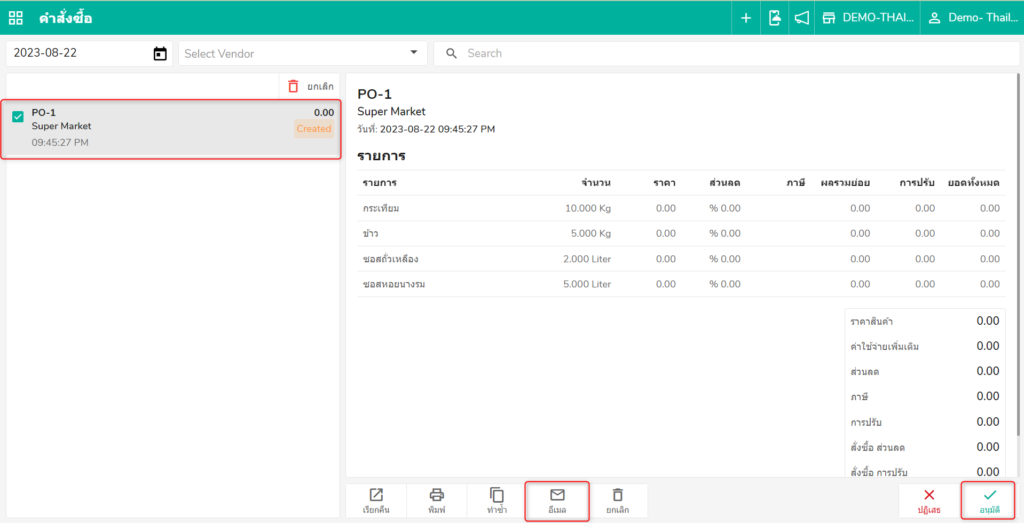
8. เมื่อเสร็จแล้ว คุณก็สามารถรับสินค้าจากซัพพลายเออร์ตามคำสั่งซื้อที่กำหนดได้แล้ว หมายความว่าคุณสามารถสร้างบันทึกการรับสินค้า (GRN) ของใบสั่งซื้อที่กำหนดได้

9. คุณสามารถเลือกรายการและปริมาณที่คุณได้รับเทียบกับปริมาณการสั่งซื้อ
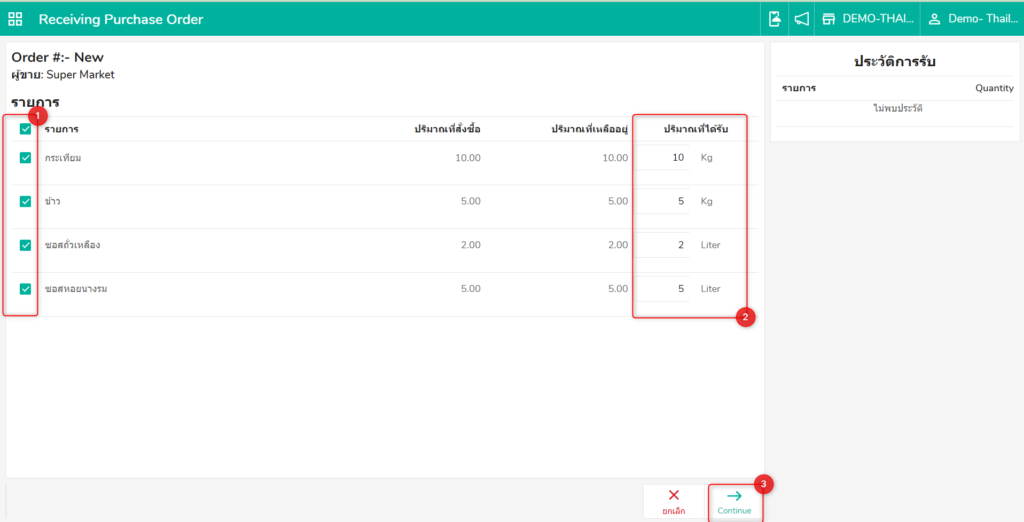
10. ป้อนหมายเลขใบแจ้งหนี้ที่ได้รับจากซัพพลายเออร์ และคุณยังสามารถแก้ไขคำสั่งซื้อตามความต้องการได้
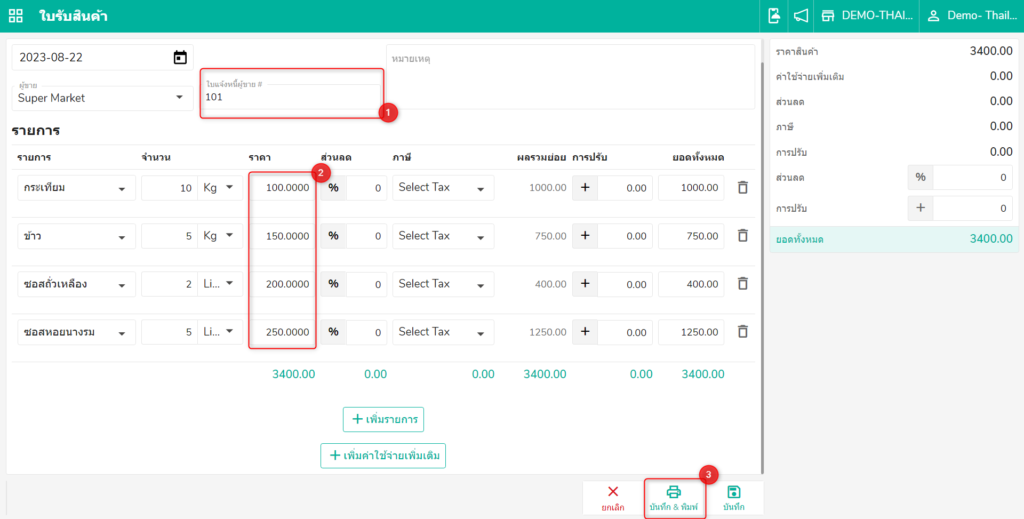
11. เมื่อเสร็จแล้ว มันจะแสดงข้อความว่า GRN สร้างสำเร็จแล้ว และสต็อกของรายการที่สั่งซื้อจะถูกเพิ่มใน Store


โปรดติดต่อฝ่ายสนับสนุน ผ่าน live chat หากคุณมีข้อสงสัยเพิ่มเติมเกี่ยวกับ eZee Optimus
หัวข้อที่เกี่ยวข้อง:-
บทความนี้มีประโยชน์หรือไม่?
เยี่ยมเลย!
ขอบคุณสำหรับความคิดเห็นของคุณ
ขออภัยที่เราช่วยเหลือไม่ได้!
ขอบคุณสำหรับความคิดเห็นของคุณ
ส่งข้อเสนอแนะแล้ว
เราขอขอบคุณในความพยายามของคุณ และจะพยายามแก้ไขบทความดังกล่าว